
Turinys:
- Autorius John Day [email protected].
- Public 2024-01-30 10:44.
- Paskutinį kartą keistas 2025-01-23 14:55.



Tinkercad projektai »
Pavargote matuoti atstumus su liniuotėmis, skaitikliais ir kitais nuobodžiais dalykais? Štai sprendimas, kurį naudoja šaunūs herojai!
Tikrai šauni programėlė, kurią galite dėvėti kaip „Iron Man“pirštinę, lengvai kuriama, gana funkcionali ir juokingai paprasta naudoti. Reguliuojamas skaitymo greitis, patogus ir patvarus. Mačiau daug tokių įrenginių, bet ne tokius kaip šis. Struktūra turi aparatūrą ir yra visiškai atspausdinta 3D, o aš naudoju kai kuriuos „Arduino“komponentus ir programavimą. Be to, yra gana paprasta atnaujinti modelį su šviesos diodais ir garsiniu signalu, kad vartotojams būtų pateikti kiti rodikliai, aš tikrai rekomenduoju šį projektą švietimui, nes jį taip paprasta sukurti.
Tikiuosi, kad jums patiks!
Prekės
1 x „Arduino“
1 x ultragarso jutiklis
1 x 10k potenciometras
1 x „Breadboard Mini“
1 x 220 Ω rezistorius
1 x LCD 1602 modulis
14 x jungiamųjų laidų
4 x laidas nuo patelės iki vyriškos lyties
1 x 9V baterija
1 x užfiksuokite jungties spaustuką
35 cm Velcro juosta
10 cm spiralinio kabelio organizatorius
1 x atsuktuvas Phillips (x)
1 x atsuktuvo varžtas (-)
8 x savisriegiai varžtai M2 x 6 mm
2 x savisriegiai varžtai M3 x 12 mm
1 x super klijų klijai
1 žingsnis: sistemos projektavimas
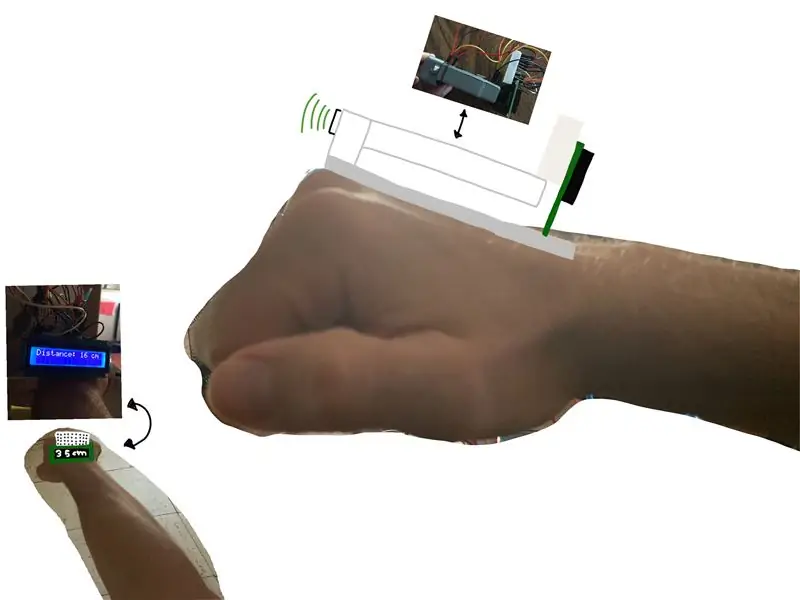


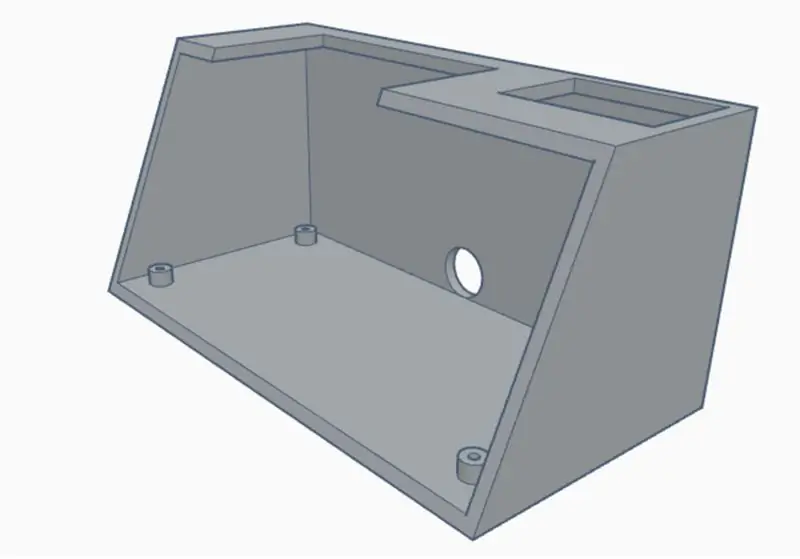
Pagrindinė dizaino idėja buvo į dešinę ranką įtraukti įdomią programėlę, tačiau su sąlyga, kad ultragarso jutiklis turėjo nuskaityti atstumą tiesiai ant dešinės rankos ir tuo pačiu metu ekranas turėjo būti priešais mane, kad pamatytumėte esamą atstumą.
Pirmiausia nusprendžiau eskizuoti idėją, kad išsiaiškinčiau, kaip atrodys sistema, ir tada pradėjau ieškoti esamų dizainų, kad nebūtų gaišta tiek daug laiko kuriant visus kūrinius. Ką radau, yra šie gabalai:
„Arduino“dėklas (viršuje ir apačioje)
LCD korpusas (dėžutė ir dangtelis)
Ultragarso jutiklio korpusas (viršuje ir apačioje)
Tačiau naudojant šias konstrukcijas trūko kažko labai svarbaus „rankenos“, todėl suprojektavau trūkstamą detalę ir pakeičiau ultragarso jutiklio korpusą, kad į tinkercad būtų įtraukta 9 V baterija ir „Breadboard Mini“.
2 žingsnis: 3D dalių spausdinimas

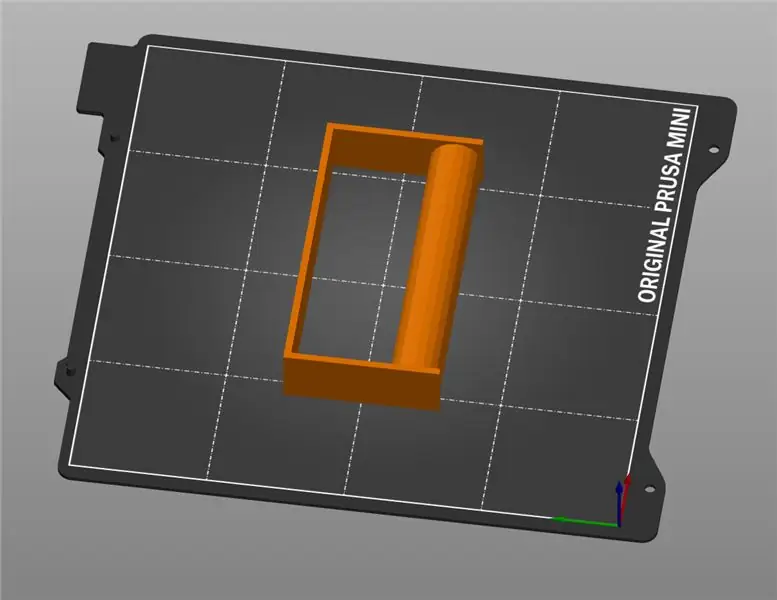
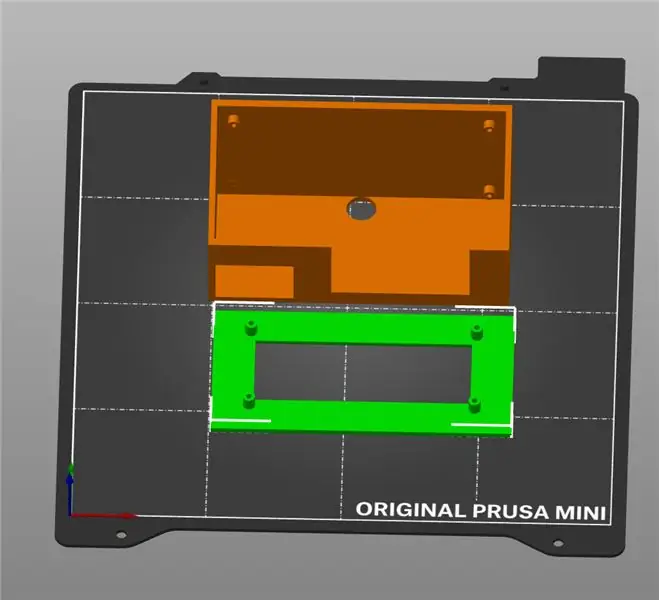
Šiame projekte naudojau originalų „Prusa Mini“3D spausdintuvą ir jo programinę įrangą „Prusa Slicer“. Man prireikė 4 kartų, kad išspausdinčiau visus kūrinius. Jei niekada nesinaudojote šiuo spausdintuvu ir jo programine įranga šioje svetainės nuorodoje, yra tikrai gražių ir gerai dokumentuotų vadovėlių, kaip tai padaryti
Aš atspausdinau poros gabalus („arduino“dėžutę, LCD korpusą, ultragarsinį korpusą) ir galiausiai rankeną, kad galėčiau su 3D spausdinimo detalėmis atsižvelgti į tai, kad gabalų išdėstymas yra labai svarbus siekiant sumažinti spausdinimo laiką ir nereikalingas atramas.
3 žingsnis: Grandinių projektavimas ir programavimas
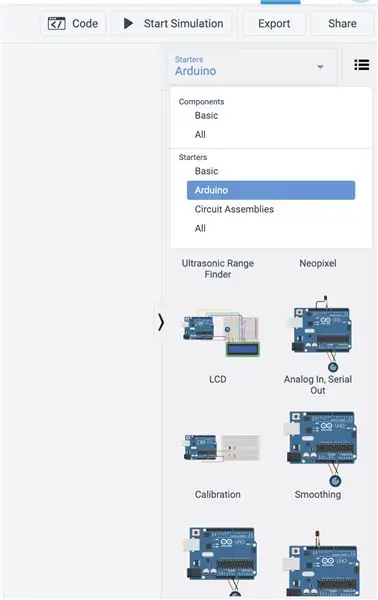
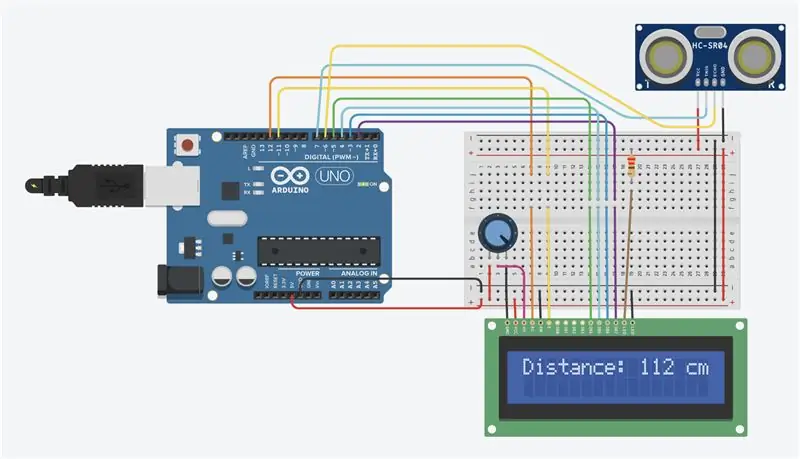
Šiame žingsnyje norėjau sužinoti visus reikalingus kabelius, komponentus ir dažniausiai visos aparatūros išdėstymą ir galiausiai išbandyti sistemą, kad įsitikintumėte, jog nėra klaidų. Norėdami tai padaryti, aš vėl naudoju tinkercad, bet šį kartą naudojau grandinių funkciją. Buvo tikrai naudinga anksčiau sukurti funkcinį prototipą šioje virtualioje platformoje, nes tai suteikia daug aiškumo.
Iš esmės aš prijungiau „Arduino“plokštę prie LCD ekrano, mini duonos lentos, potenciometro ir rezistoriaus, tačiau „Tinkercad“siūlo galimybę, kad visi šie komponentai jau yra prijungti prie „Arduino“starterių parinkties, tada spustelėkite LCD parinktį, kuri parodyta paveikslėlyje. Kitas žingsnis yra prijungti ultragarsinį jutiklį prie grandinės, tikrai svarbu naudoti HC-SR4 tipą, nes jis yra labiausiai paplitęs ir turi 4 kaiščius. Norėdami prijungti ultragarsinį jutiklį, tiesiog atsižvelkite į tai, kad Vcc yra prijungtas prie teigiamo 5 V, GND prijungtas prie neigiamo 0 V arba GND „Arduino“prievado, paleidimo kaištis prijungtas prie 7 prievado, o aido kaištis prijungtas prie „Arduino“plokštės 6 prievado, bet jūs iš tikrųjų galite prisijungti prie bet kurio nemokamo skaitmeninio prievado.
Programavimas
Kai vilkite LCD grandinę tinkercad, kodas taip pat jį įkelia, tai reiškia, kad didžioji dalis kodo jau sukurta ir jums tereikia integruoti ultragarso jutiklio kodą. Todėl kodą įtraukiau į kitą failą.
4 žingsnis: grandinės surinkimas ir prijungimas
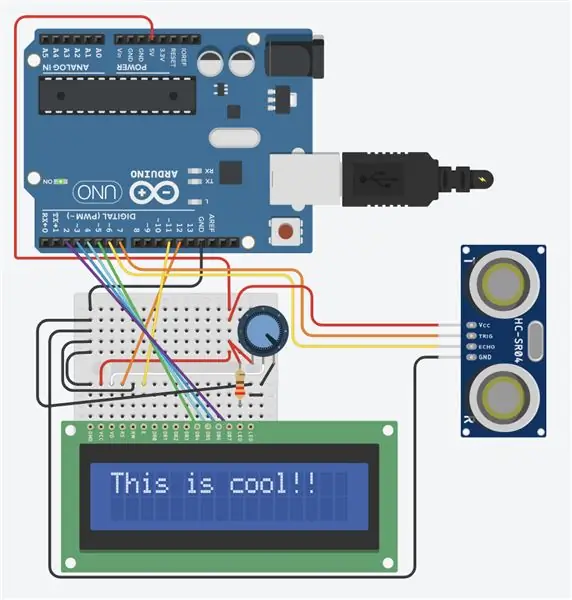

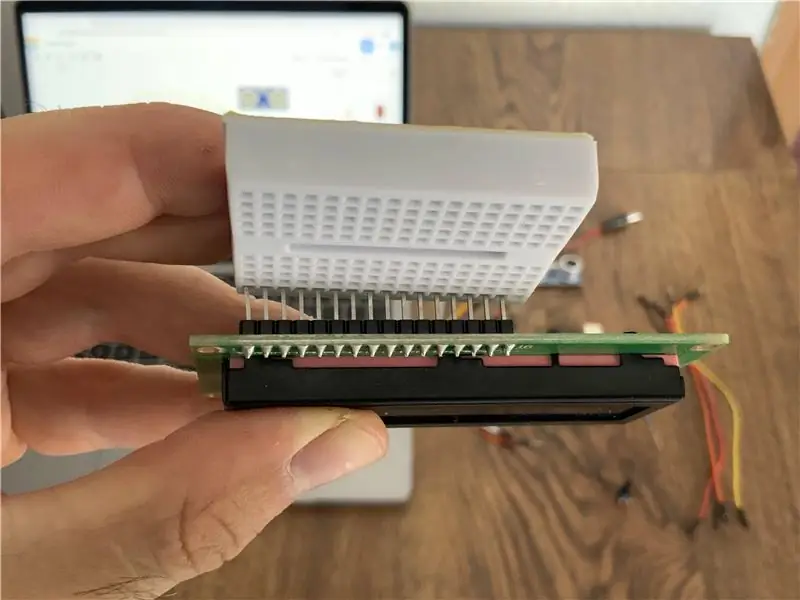
Pirmasis žingsnis yra integruoti visą elektroniką į 3D spausdintus elementus, prijungiant kabelius teisinga tvarka, kitaip gali būti įmanoma du kartus pakartoti bet kurį veiksmą, todėl pradėjau surinkti „Arduino“plokštę 3D spausdinimo dėžutėje ir ją sutvarkiau su 4 savisriegio veržlėmis M2 x 6 mm.
Tada prijungiau „Mini Breadboard“prie skystųjų kristalų ekrano, palikdamas tuščią vietą būsimam potenciometro prijungimui, ir surinkau LCD su 3D spausdinimo dangteliu, naudodamas 4 savisriegio veržles M2 x 6 mm.
Kitas žingsnis yra prijungti ultragarso jutiklį prie teigiamo (raudonas kabelis), neigiamo (juodas kabelis), gaiduko (oranžinis kabelis) ir aido (geltonas kabelis), tada pritvirtinti korpuso dėžutę su 2 savisriegio veržlėmis M3 x 12 mm.
Dabar atėjo laikas būti kantriems ir prijungti likusius kabelius tarp „Arduino“plokštės ir „Mini Breadboard“bei potenciometro, kad tai padarytumėte nesusipainiodami, aš pakeičiau ankstesnę tinkercad grandinę iš standartinės „Breadboard“į „Breadboard Mini“(imkitės žiūrėkite paveikslėlį aukščiau). Prieš pradedant, svarbu atsižvelgti į tai, kad norint prijungti kabelius iš „Breadboard Mini“prie „Arduino“, kabeliai praeina per „Arduino“dėžutės dangtelį, kitaip suprasite, kad įtraukėte dangtelį ir turėsite pakartoti procesą vėl.
Kai viskas bus sujungta, atėjo surinkimo laikas! Šiame žingsnyje priklijavau LCD korpuso dėžutę su dangteliu su superklijais ir rezultatas yra įspūdingas, jis tikrai tinka. Kitame žingsnyje aš nukirpiau keletą velcro juostų, kad pritvirtinčiau ultragarso jutiklį, „Arduino“dėžutę, skystųjų kristalų korpuso dėžutę ir rankenos atramą, ir aš sujungiau visas dalis.
Galiausiai aš įdėjau 9 V bateriją į skylę ir prijungiau maitinimo lizdą, kad pagerintumėte kabelių sandarumą, aš uždengiau kabelius spiraliniu kabelių organizatoriumi.
Rekomenduojamas:
„Pasidaryk pats“„Leds Arduino“ruletės žaidimas: 3 žingsniai (su nuotraukomis)

„Pasidaryk pats“37 „Leds Arduino“ruletės žaidimas: Ruletė yra kazino žaidimas, pavadintas prancūziško žodžio, reiškiančio mažą ratą, vardu
„BOSEBerry Pi“interneto radijas: 4 žingsniai (su nuotraukomis)

„BOSEBerry Pi“interneto radijas: man patinka klausytis radijo! Savo namuose naudojau DAB radiją, tačiau radimas buvo šiek tiek nevienodas, o garsas nuolat nutrūko, todėl nusprendžiau sukurti savo interneto radiją. Aplink mano namus ir skaitmeninį brolį turiu stiprų „Wi -Fi“signalą
Profesionali orų stotis naudojant „ESP8266“ir „ESP32 pasidaryk pats“: 9 žingsniai (su nuotraukomis)

Profesionali orų stotis, naudojant „pasidaryk pats“ESP8266 ir ESP32: „LineaMeteoStazione“yra visiška orų stotis, kurią galima sujungti su profesionaliais „Sensirion“jutikliais ir kai kuriais „Davis“prietaiso komponentais (lietaus matuoklis, anemometras)
„Arduino Halloween Edition“- „Zombies“iššokantis ekranas (žingsniai su nuotraukomis): 6 žingsniai

„Arduino Halloween Edition“- „Zombies“iššokantis ekranas (žingsniai su paveikslėliais): norite Helovino metu išgąsdinti savo draugus ir sukelti riksmą? O gal tiesiog norite padaryti gerą išdaigą? Šis iššokantis „Zombies“ekranas gali tai padaryti! Šioje instrukcijoje aš išmokysiu jus, kaip lengvai padaryti iššokančius zombius naudojant „Arduino“. HC-SR0
Varžtas - „pasidaryk pats“belaidis įkrovimo naktinis laikrodis (6 žingsniai): 6 žingsniai (su nuotraukomis)

Varžtas - „Pasidaryk pats“belaidis įkrovimo naktinis laikrodis (6 žingsniai): Indukcinis įkrovimas (taip pat žinomas kaip belaidis įkrovimas arba belaidis įkrovimas) yra belaidžio energijos perdavimo tipas. Jis naudoja elektromagnetinę indukciją tiekti elektros energiją nešiojamiesiems įrenginiams. Dažniausia programa yra „Qi“belaidžio įkrovimo st
